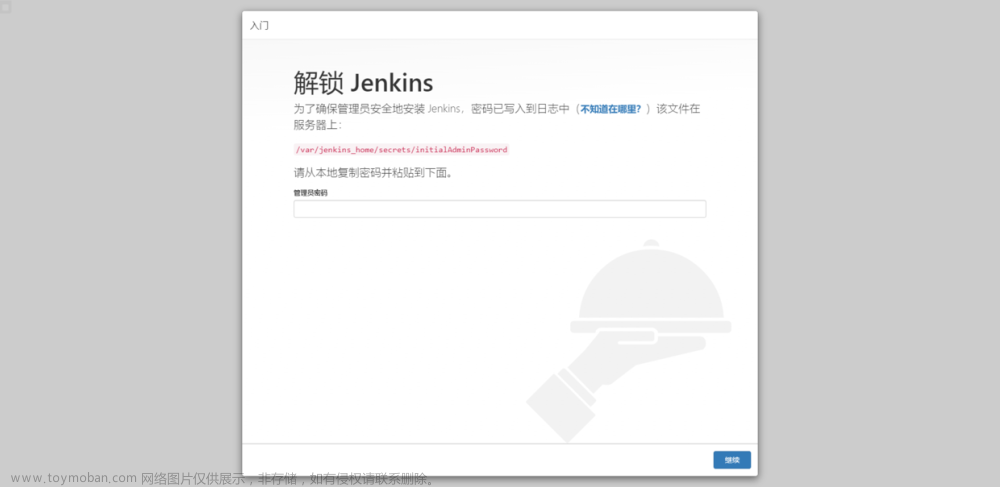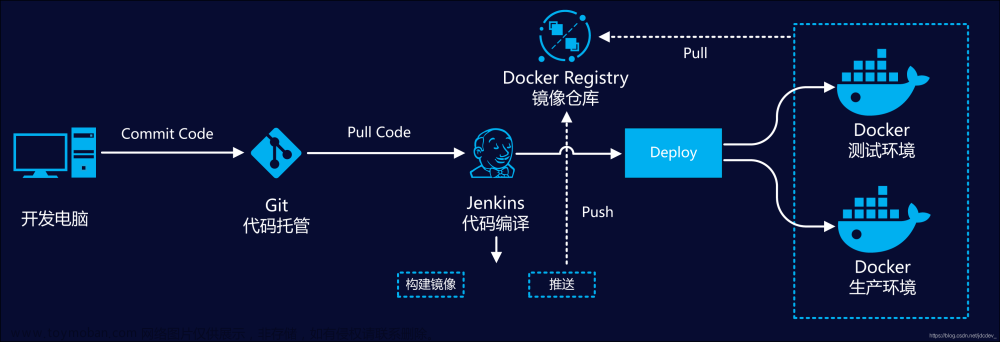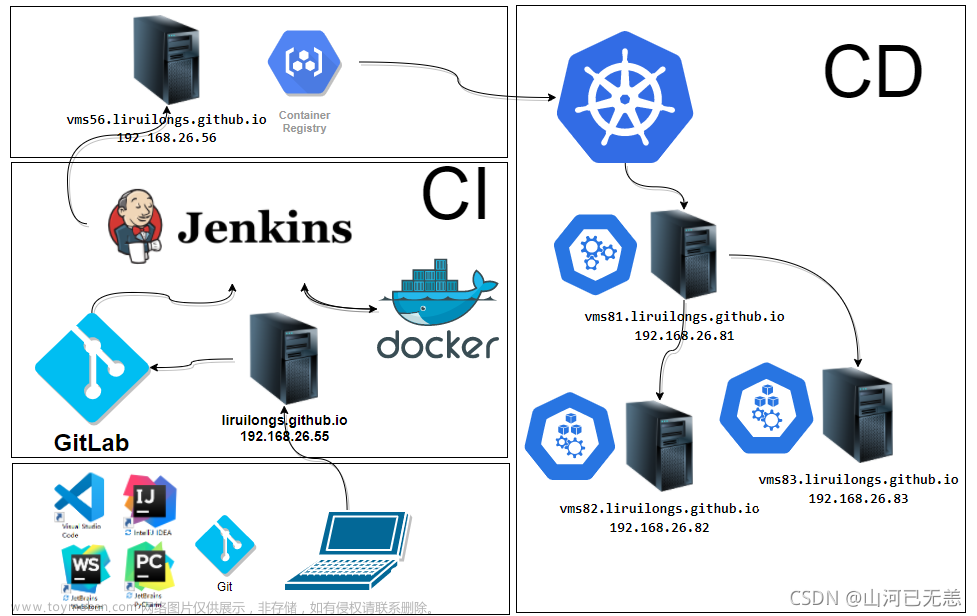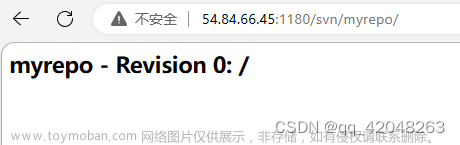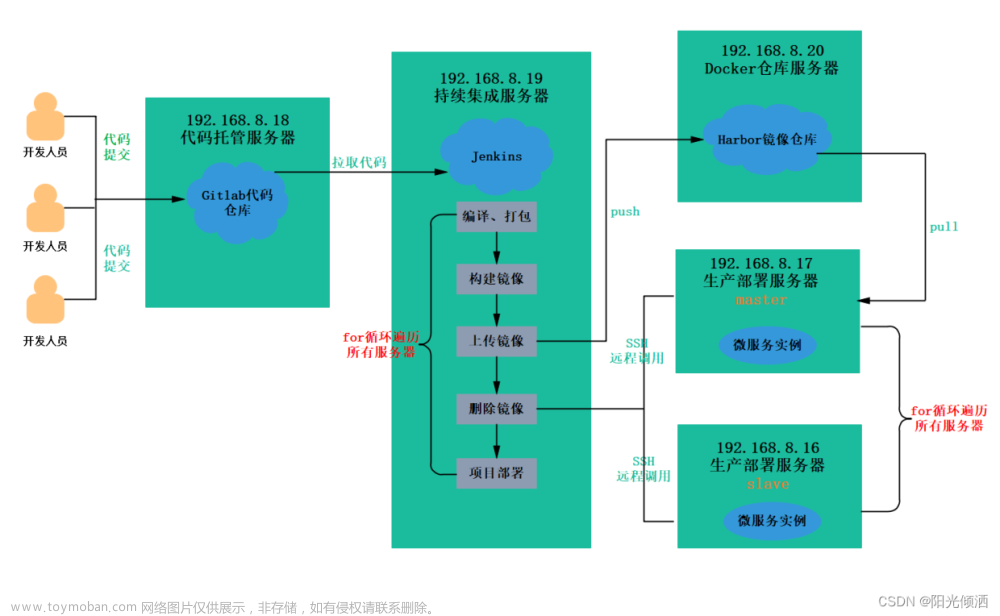目录
注意
前提条件
一、安装Docker
1.1、检查并清楚系统残余项,并安装Docker环境
1.2、安装下载Docker依赖的工具
1.3、添加清华软件源
1.4、更新yum缓存
1.5、安装Docker(CE-社区版)
1.6、 启动Docker
1.7、Docker设置开机自启
二、下载Jenkins镜像
2.1、挂载目录
2.2、启动镜像
2.3、访问Jenkins
2.4、进入容器
2.5、容器内安装Python3环境
2.6、make编译安装
2.7、添加软连接
三、安装allure
3.1、安装allure
3.1.1、通过wget下载
3.1.2、手动下载(下载到宿主机上)
3.1.3、上传至服务器
3.2、配置allure和Python环境变量
3.3、配置JDK环境变量
四、配置Jenkins
4.1、配置镜像加速
4.2、查看登录密码,登录Jenkins
编辑 4.3、选择推荐插件安装
4.4、安装Gitee、Allure插件
六、Gitee配置
5.1、系统配置
5.2、 找到Gitee相关配置
5.3、 下面的令牌去gitee生成,然后再重新填写。
六、 新建项目,构建项目
6.1、构建项目
6.2、配置gitee webhook,上图中的URL是配置webhook的地址
6.3、构建一次,查看项目路径
6.4、docker进入到这个路径,然后安装依赖包
6.5、jenkins配置shell,执行程序
七、项目中配置Allure
7.1、 report/tmp是allure生成的json文件路径
7.2、report/html是allure生成的html报告路径
注意
我用的是centos7
前提条件
Docker要求Centos系统内核的版本高于3.10,通过以下命令验证
uname -r
一、安装Docker
1.1、检查并清楚系统残余项,并安装Docker环境
yum remove docker \
docker-client \
docker-client-latest \
docker-common \
docker-latest \
docker-latest-logrotate \
docker-logrotate \
docker-engine
1.2、安装下载Docker依赖的工具
sudo yum install -y yum-utils device-mapper-persistent-data lvm2
1.3、添加清华软件源
后面每个软件都会先从阿里云下载,如果仓库没有,则回去docker.hub下载。
# 清华(你也可以添加其他源)
sudo yum-config-manager --add-repo https://mirrors.tuna.tsinghua.edu.cn/docker-ce/linux/centos/docker-ce.repo
1.4、更新yum缓存
sudo yum makecache
1.5、安装Docker(CE-社区版)
会较慢,耐心等待
sudo yum -y install docker-ce
1.6、 启动Docker
systemctl start docker
1.7、Docker设置开机自启
systemctl enable docker二、下载Jenkins镜像
docker pull jenkins/jenkins:2.346.3该版本为jdk11
2.1、挂载目录
mkdir -p /home/dajun/jenkins_node
# 授权
chmod -R 777 /home/dajun/jenkins_node2.2、启动镜像
docker run -u root -d -p 8080:8080 --name jenkins1 -e LANG=C.UTF-8 -v /home/dajun/jenkins_node:/var/jenkins_home jenkins/jenkins:2.346.32.3、访问Jenkins
注意写你的ip地址
ip:8080
2.4、进入容器
docker exec -it -u root jenkins1 bash2.5、容器内安装Python3环境
我在容器内查看系统是debian的,所以使用apt命令。centos用的是yum命令
# 安装wget。如果是centos的,使用yum install wget安装
apt-get install wget
# 进入jenkins_home目录
cd /var/jenkins_home/
# 创建python存放路径
mkdir python3
cd python3/
# 下载python3
wget http://npm.taobao.org/mirrors/python/3.9.10/Python-3.9.10.tgz
# 解压文件目录
tar -zxvf Python-3.9.10.tgz
# 查看解压后的文件
ls
# 更改解压后文件包名(可选项)
mv Python-3.9.10 py3.9.102.6、make编译安装
# 分别执行以下4条命令
cd py3.9.10
./configure --prefix=/var/jenkins_home/python3 --with-ssl
make
make install2.7、添加软连接
添加python3软链接
ln -s /var/jenkins_home/python3/bin/python3.9 /usr/bin/python3
添加pip3软链接
ln -s /var/jenkins_home/python3/bin/pip3 /usr/bin/pip3python3命令就可以进入python了

三、安装allure
3.1、安装allure
3.1.1、通过wget下载
# 下载
wget https://github.com/allure-framework/allure2/releases/download/2.22.1/allure-2.22.1.zip
# 解压
unzip allure-2.22.1.zip
# 授权
mv allure-2.22.1 allure
chmod -R 777 allure注意:下载可能不成功
3.1.2、手动下载(下载到宿主机上)
https://github.com/allure-framework/allure2/releaseshttps://github.com/allure-framework/allure2/releases/download/2.22.1/allure-2.22.1.zip
3.1.3、上传至服务器
#将你下载好的文件上传至linux中
docker cp 你上传至linux中的allure-2.22.1.zip位置 容器名称:需要复制到容器内的那个位置
#注意可能容器中权限不够
#修改权限 chmod 777 目的地文件夹
chmod 777 usr/local/

3.2、配置allure和Python环境变量
# 配置环境变量
#PATH=是你allure的路径
#PATH=是你python的路径
cat >> /root/.bashrc << "EOF"
export PATH=/var/jenkins_home/allure/bin:$PATH
export PATH=/var/jenkins_home/python3/bin:$PATH
EOF# 配置文件生效
source /root/.bashrcallure --version
python3 --version
3.3、配置JDK环境变量
cat >> /root/.bashrc<< "EOF"
export PATH=$JAVA_HOME/bin:$PATH
EOFsource /root/.bashrcjava --version

四、配置Jenkins
4.1、配置镜像加速
#进入jenkins
cd /var/jenkins_home
#编辑jenkins文件
vi hudson.model.UpdateCenter.xml
将url地址改为下面的,不然后面安装jenkins插件很慢
https://mirrors.tuna.tsinghua.edu.cn/jenkins/updates/update-center.json
4.2、查看登录密码,登录Jenkins
cat /var/jenkins_home/secrets/initialAdminPassword
4.3、选择推荐插件安装
耐心等待,有安装失败的不用管,直接继续



4.4、安装Gitee、Allure插件
我的代码在gitee存放


安装完插件需要使用docker restart命令重启jenkins容器
六、Gitee配置
5.1、系统配置

5.2、 找到Gitee相关配置

5.3、 下面的令牌去gitee生成,然后再重新填写。

浏览器访问该地址,生成新令牌:https://gitee.com/profile/personal_access_tokens





六、 新建项目,构建项目
6.1、构建项目





6.2、配置gitee webhook,上图中的URL是配置webhook的地址



点击生成密码,复制

进入gitee的WebHooks界面,添加WebHook


点击添加后,这个报错是因为我是局域网,百度搜索IP查询,将上面的IP重新换为百度查询的公网IP,再次点击添加就好了。但是要注意换地方后这个IP会变的,可能需要重新在这里配置。

点击保存

6.3、构建一次,查看项目路径




6.4、docker进入到这个路径,然后安装依赖包
cd /var/jenkins_home/workspace/api-auto-httprunner
pip3 install -r requirements.txt -i https://mirrors.aliyun.com/pypi/simple/
# 如果找不到pip命令,安装下
apt -y install python3-pip
# 注意如果你想手动在服务器运行代码,需要指定你的Python环境地址安装库
pip3 install --target=/var/jenkins_home/python3/lib/python3.9/site-packages -r requirements.txt -i https://mirrors.aliyun.com/pypi/simple/注意:--target指定的是之前创建Python环境的目录,我们需要将库安装在此目录下。因为我们的Python环境使用的是该路径,如果只是执行pip3 install的话,会将库装在全局环境,但我们的Python环境又使用的不是全局环境,执行Python代码时会报错,找不到库。
6.5、jenkins配置shell,执行程序

七、项目中配置Allure

7.1、 report/tmp是allure生成的json文件路径

7.2、report/html是allure生成的html报告路径

注意上面的两个path路径要和项目中的保持一致

全局配置Allure Commandline
-
在系统管理--全局工具配置中配置
-
点击应用、点击保存

再次构建项目,查看Allure报告
 文章来源:https://www.toymoban.com/news/detail-822888.html
文章来源:https://www.toymoban.com/news/detail-822888.html
 文章来源地址https://www.toymoban.com/news/detail-822888.html
文章来源地址https://www.toymoban.com/news/detail-822888.html
到了这里,关于Docker搭建Jenkins持续集成的文章就介绍完了。如果您还想了解更多内容,请在右上角搜索TOY模板网以前的文章或继续浏览下面的相关文章,希望大家以后多多支持TOY模板网!